Was Trello ist und warum Sie es für das Projektmanagement verwenden sollten

Projektmanagement-Apps sind der letzte Schrei, aber derjenige, der König zu sein scheint, ist Trello. Was ist Trello und wie können Sie es optimal nutzen? Lesen Sie weiter, um es herauszufinden.
Wenn Sie in viele Arbeitsprojekte involviert sind oderWenn Sie selbstständig sind, ist ein effektives Projektmanagement sehr wichtig. Wenn Sie Ihre Zeit und Mühen nicht einplanen, werden Sie sie auf Facebook verpuffen und dadurch Termine verpassen (ich spreche aus Erfahrung). Die Branche der Online-Projektmanagement-Tools ist hart umkämpft, aber diejenige, die am meisten zu gewinnen scheint, ist Trello.
Trello wird von denjenigen geliebt, die von Management besessen sindihre Zeit und Projekte und es ist leicht zu verstehen, warum. Trello ist nicht nur billig und erschwinglich, sondern auch extrem einfach zu bedienen. Mit einem äußerst visuellen Zeit- und Projektmanagement können Sie Karten verschieben, sodass Sie auf einen Blick sehen, was wann getan werden muss.
Ein genauerer Blick auf Trello
Trello wurde von einigen als „Post-itHinweise zu Steroiden. “Auf dem Bildschirm erstellen Sie„ Listen “wie ein großes Whiteboard an der Wand. Dann stehen auf jeder Liste „Karten“ wie Post-It-Zettel. Auf jeder Karte befindet sich ein separater Aufgabenpunkt.
Während Sie mit dem zu erledigenden Element fortfahren, können Sie die Karte mit der Maus von „In Bearbeitung“ auf „Fertig“ ziehen (oder eine beliebige Formulierung, die Sie bevorzugen).
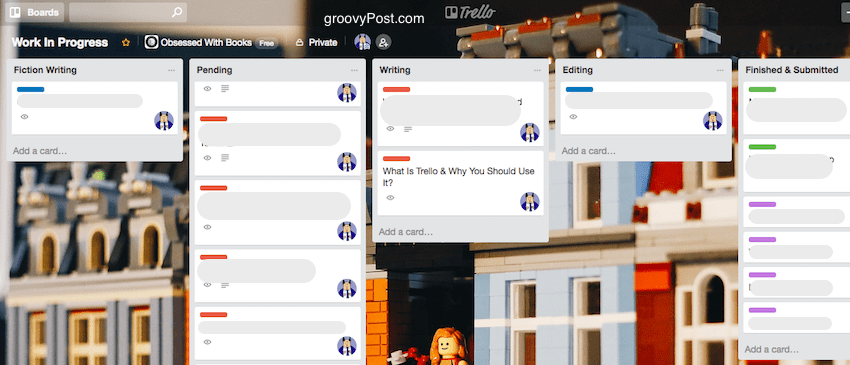
Die vier Hauptmerkmale von Trello
Wir werden uns jede Funktion gleich genauer ansehen. Aber hier sind die vier wichtigsten Punkte, auf die Sie sich konzentrieren sollten, wenn Sie sich den Screenshot oben ansehen.
- Jede Karte kann mit einem Balken farblich gekennzeichnet werden. Jede Farbe kann sich beispielsweise auf einen anderen Kunden beziehen.
- Das Symbol mit dem Gravatar / Bild des Benutzerszeigt, wer an dieser Karte teilnimmt. Sie können Personen zu einer Karte einladen, damit sie Feedback und Aktualisierungen hinterlassen können. Oder wenn Sie ihnen diese Aufgabe zuweisen möchten. Wenn eine Aufgabe zugewiesen ist, kann ein Fälligkeitsdatum hinzugefügt und eine Erinnerung gesendet werden, wenn das Fälligkeitsdatum nahe ist. Wenn die Karte aktualisiert wird, wird jeder auf dieser Karte benachrichtigt.
- Der Hintergrund jedes Trello-Boards kann seinangepasst. Trello gibt dir Hintergründe oder du kannst deine eigenen hochladen. Als Lego-Fan habe ich dieses Lego hochgeladen. Wenn Sie jedoch ein Unternehmen sind, können Sie Ihr Trello-Board mit dem Firmenlogo personalisieren.
- Karten können auf andere Boards verschoben, auf andere Boards kopiert oder nach Abschluss archiviert werden.
Ein neues Board erstellen
Der erste Schritt ist das Hinzufügen eines neuen Boards. Drücken Sie in der oberen rechten Ecke des Bildschirms (sobald Sie angemeldet sind) die Taste +. Dann wähle “Board erstellen“ aus der Dropdown-Liste.
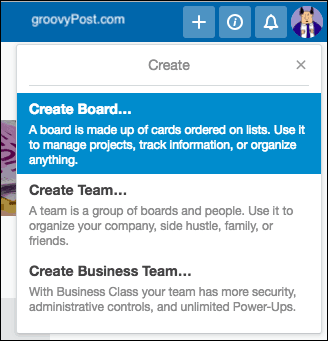
Sie werden dann aufgefordert, dem Board einen Namen, eine Datenschutzstufe und einen Hintergrund zu geben. Wenn Sie bereits ein Team erstellt haben, können Sie das Board diesem Team zuweisen.
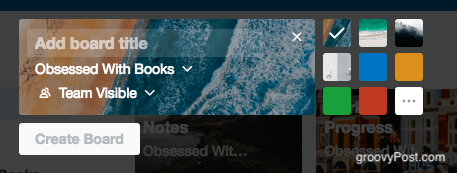
Ein kurzes Wort zum Datenschutz: Wenn das Board öffentlich ist, wird es seinVon Suchmaschinen indiziert und von jedem aufgerufen, der es bei Google findet. Vor kurzem wurde bekannt, dass Mitarbeiter von Uber Trello zur Auflistung vertraulicher Unternehmenspasswörter verwendeten, die dann von Google abgeholt wurden.
Seien Sie also vorsichtig und setzen Sie die Datenschutzstufe auf, wenn Sie Trello für Kennwörter verwenden MÜSSEN Privatgelände. Obwohl für Kennwörter sollten Sie wirklich einen Kennwort-Manager verwenden.
Hinzufügen einer neuen Liste
Sobald Sie Ihr neues Board haben, ist es Zeit, eine neue Liste zu erstellen. Sie können es so machen, wie Sie wollen, aber ich mache normalerweise meine Boards mit Listen in verschiedenen Phasen eines Prozesses. So “steht aus," “in Bearbeitung“ und so weiter. Oder Sie können Listen für Projekte haben, die mehrere Aufgaben haben, z “das Haus dekorieren, ”“Weltfrieden erreichen “und “den Weltraum erobern. "
Um eine neue Liste hinzuzufügen, klicken Sie auf Fügen Sie eine Liste hinzu.
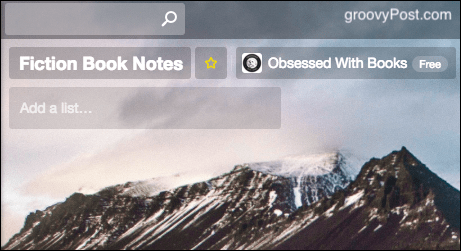
Geben Sie dann den Titel dieser Liste ein und speichern Sie sie.
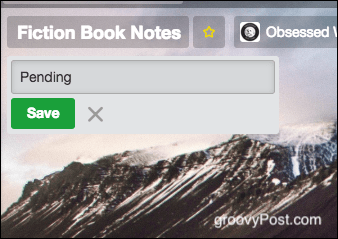
Spülen und wiederholen Sie dies für alle anderen Listen, die das Board benötigt (falls vorhanden).
Hinzufügen einer neuen Karte
Jetzt ist es an der Zeit, eine neue Karte hinzuzufügen, und es gibt verschiedene Elemente an einer Karte, die sie mächtig machen.
Eine neue Karte erstellen
Klicken Sie in der entsprechenden Liste auf Füge eine Karte hinzu.
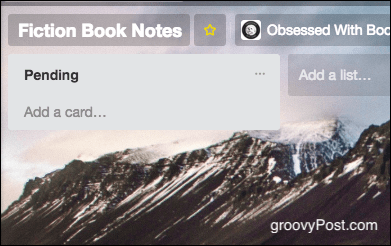
Geben Sie nun die Aufgabe ein, die Sie hinzufügen möchten. Speichern Sie es, indem Sie auf das Grün klicken Hinzufügen Taste.
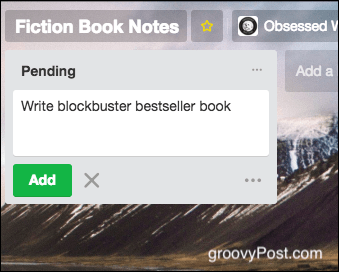
Wiederholen Sie den Vorgang wie zuvor für andere Aufgaben, die Sie hinzufügen müssen (falls vorhanden).
Dies ist jedoch nur der Anfang dessen, was Sie einer Karte hinzufügen können. Sie können sehen, ob Sie darauf klicken, um sie zu öffnen.
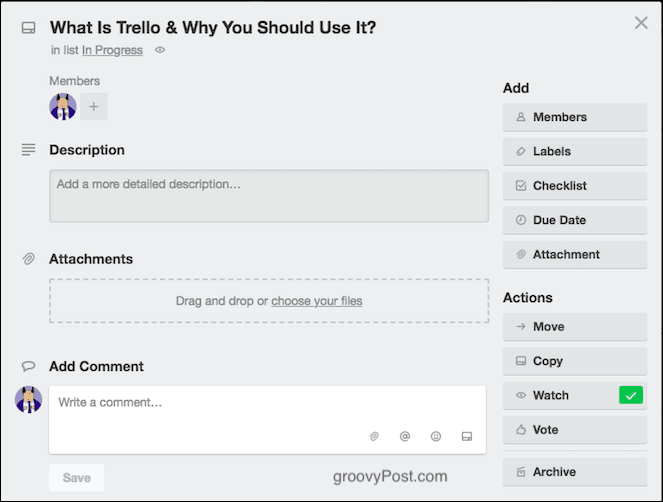
Andere Benutzer zuweisen
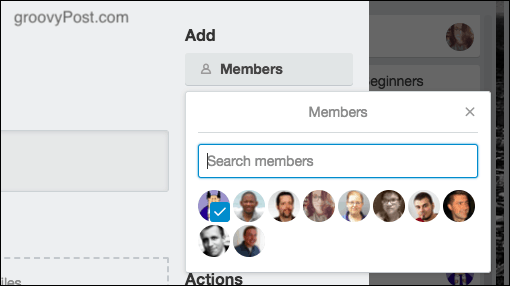
Erstens, wenn Sie ein Team und andere erstellt habenWurden Sie eingeladen, auf das Forum zuzugreifen, können Sie jemandem eine bestimmte Aufgabe zuweisen. Oder markieren Sie sie einfach, damit sie in die Unterhaltung auf dieser Karte eingebunden werden.
Um jemanden zur Karte hinzuzufügen, klicken Sie einfach auf Mitglieder und klicken Sie auf das Gravatar der Person, die Sie hinzufügen möchten. Ebenso können sie von einer Karte entfernt werden, indem Sie erneut auf das Gravatar klicken.
Notizen und Anhänge hinzufügen
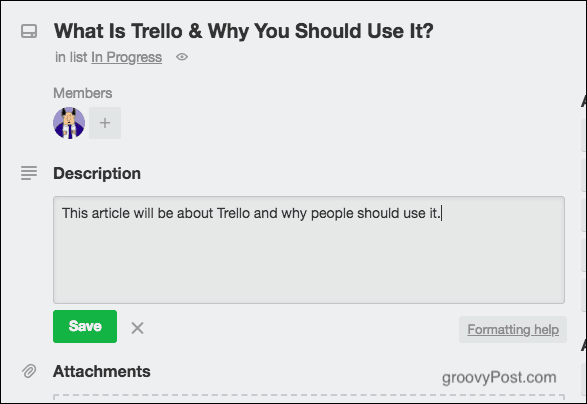
Notizen zu hinterlassen, sei es zum Wohle des eigenen Gedächtnisses oder um andere zu beraten. Sie können dies oben in der Notiz tun und dort auch anklickbare Links belassen.
Unterhalb des Notizenbereichs befindet sich ein Bereich zum Hochladen von Anhängen. Dies kann alles sein, von einem Dokument über eine Zip-Datei bis hin zu einem Bild. Bei einem Bild wird das Bild auf der Karte angezeigt
Fälligkeitsdatum hinzufügen
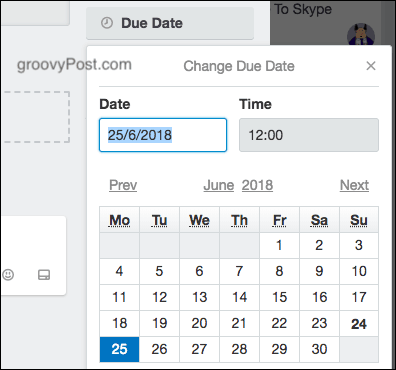
Wenn eine Aufgabe eine Frist hat, können Sie ihr ein Fälligkeitsdatum zuweisen. Dann werden Sie daran erinnert, wann das Datum näher rückt und wann es abgelaufen ist.
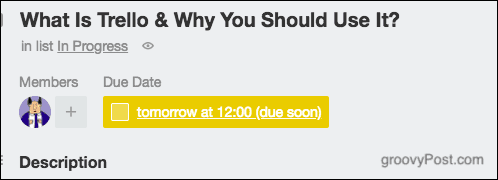
Farbige Etiketten hinzufügen
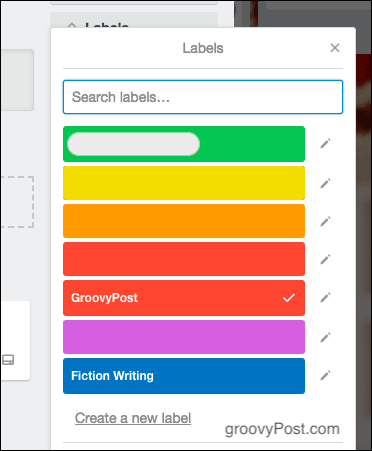
Ich füge meiner Arbeitsliste farbige Etiketten hinzu, um zu zeigen, welche Arbeiten von welchen Kunden ausgeführt werden. So ist Rot zum Beispiel für groovyPost.
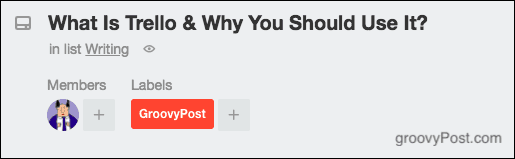
Sie können die Beschriftungen so bearbeiten, dass sie alle gewünschten Informationen enthalten, und Sie können einer Karte so viele hinzufügen, wie Sie möchten.
Kommentare hinzufügen
Wenn andere Personen Zugriff auf Ihre Karten haben, werden sie möglicherweise Kommentare hinterlassen. Sie können das @ verwenden, um Personen in bestimmten Kommentaren zu markieren, und sie werden von Trello benachrichtigt.
Karten verschieben, kopieren, ansehen und archivieren
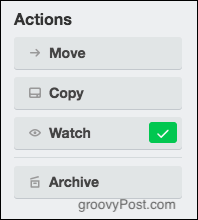
Es gibt noch vier weitere Aktionen, die Sie auf einer Karte ausführen können.
Bewegung
Wenn Sie mehrere Bretter haben, können Sie Karten verschiebenzwischen einem Brett und einem anderen. Wenn ich also eine Karte vom groovyPost-Board auf eines meiner persönlichen Boards verschieben möchte, verschiebt diese Option die Karte. Zusammen mit allen Kommentaren, Anhängen usw.
Kopieren
Dies ist das gleiche wie das Bewegung Option, außer die Karte wird nicht vollständig verschoben. Einfach kopiert. Ich benutze dies die ganze Zeit, um meine groovyPost-Aufgaben auf meine private Arbeitsfläche zu kopieren.
Sehen
Wenn jemand anderes eine Karte auf einem Brett hat, können Sie diese ansehen und über neue Kommentare informiert werden, ohne sich selbst zu beteiligen. Auch als "Lurker-Modus" bekannt (naja, ich nenne es so).
Archiv
In Trello gibt es kein "Löschen". Um eine Karte, eine Liste oder eine Tafel zu entfernen, „archivieren“ Sie sie. Es verschwindet dann, kann aber leicht zurückgebracht werden, wenn Sie es später erneut benötigen.
Andere Verwendungen für Trello
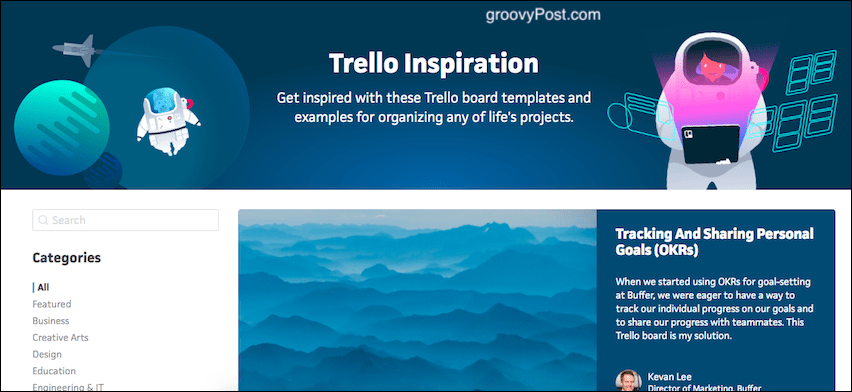
Trello hat so viele Verwendungsmöglichkeiten, wenn Sie sich Gedanken machen und quer denken. Zu diesem Zweck hat Trello eine Seite namens "Trello Inspiration". Es gibt Ihnen Vorlagen und unzählige Nutzungsideen.
Trello mit anderen Apps über IFTTT integrieren.
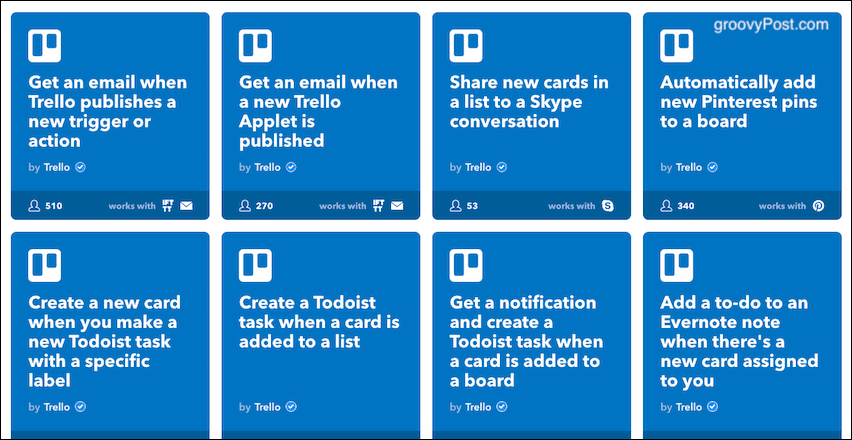
Ich bin ein großer Fan von IFTTT (If This Then That) und sie haben eine große Anzahl von automatisierten Skripten für Trello. Schau sie dir an.
Fazit
Dies hat gerade erst die Oberfläche dessen zerkratzt, was Trello tun kann, um Ihr Leben besser zu organisieren. Benutzt du Trello? Wenn ja, wofür verwenden Sie es?







![Komplettes Kabelmanagementsystem für unter einem Dollar! [groovyTips]](/images/howto/complete-cable-management-system-for-under-a-dollar-groovytips.png)


Hinterlasse einen Kommentar